Системному администратору постоянно приходится вводить в эксплуатацию новые рабочие места, а так же модернизировать существующие. Администратору обычно необходимо либо полностью подготовить компьютер (начиная от установки операционной системы и заканчивая прикладными программами и всеми обновлениями), либо только установить прикладные программы (если компьютер поставлен с OEM-версией Windows).
В первом случае нужно использовать либо варианты разворачивания операционных систем, либо операции из дублирования. В случае только установки прикладного программного обеспечения на новую систему можно воспользоваться средствами группового управления (сценариями входа в систему или групповыми политиками) для распространения программного обеспечения. Но при этом установочные пакеты должны быть специально подготовлены: в них должны быть включены настройки, принятые для данной организации, и исключены запросы к пользователю (для полной автоматизации процесса).
Развертывание Windows 7 при помощи WAIK
Для автоматизации разворачивания Windows 7 вендор создал пакет WAIK — Windows Automated Installation Kit. Этот пакет свободно доступен для загрузки с сайта Microsoft и поможет создать образы системы для последующего автоматического разворачивания по требованиям конкретного рабочего места.
Автоматическая установка и настройка винды с программами
Следует сразу сказать, что такой подготовительный процесс для создания образов Windows 7 весьма трудоемок. В результате на практике применяют его только в тех организациях, где разворачивание Windows является повседневной задачей или же в случае массовой миграции на новую операционную систему.
Поэтому читателя, решившего внедрить данную технологию, отошлем к онлайновой технической библиотеке изготовителя.
Клонирование систем
Самый быстрый способ подготовить новую систему к эксплуатации — сделать ее копией уже существующей, т. е. клонировать. Клонирование представляет собой процесс воспроизведения данной системы на другом рабочем месте. Клонированная станция будет иметь аналогичную версию операционной системы, те же установленные (и соответствующим образом настроенные) прикладные программы пользователей и т. п.
К клонированию прибегают при обновлении аппаратной части рабочего места (новый системный блок), при создании новых рабочих мест и т. д.
Существуют различные способы клонирования. Новый образ можно скопировать на жесткий диск, загрузившись со сменного носителя и перенеся данные со сменного устройства или по сети с сервера, если обеспечить удаленную загрузку новой рабочей станции. Первый вариант более прост в настройке и использовании, второй — более гибок, поскольку на сервере можно хранить образы для различных вариантов установки, но и требует установки серверной части.
Администратор выбирает тот вариант, который оптимальным образом подходит для его системы.
Подводные камни процесса клонирования
При кажущейся простоте операции при дублировании системы администратора ждет много проблем.
Как создать файл ответов для автоматической установки Windows
Причиной второй части проблем является наличие в системе уникальных параметров, которые были созданы одной из установленных программ. Самый известный пример из этой области — уникальный идентификатор безопасности, который присваивается каждому компьютеру при включении его в домен. Поскольку в домене не может быть двух компьютеров с уникальным идентификатором безопасности, то простое дублирование диска приведет в таком случае к ошибке в работе.
Другие уникальные характеристики настройки компьютера — это его имя, параметры сетевой настройки (IP-адрес) и т. п. В зависимости от установленного программного обеспечения на компьютере могут присутствовать и другие уникальные идентификаторы (например, идентификатор для систем мониторинга или централизованного управления. Заранее предвидеть все такие параметры практически невозможно. Поэтому администратору необходимо быть готовым к поиску решений возникающих проблем.
Еще одни сложности, которые могут возникнуть при клонировании системы, это наличие зашифрованных файлов (папок). Поскольку при шифровании данных применяется уникальный идентификатор безопасности, который заменяется программами дублирования диска (иными словами, на новой системе данные уже не прочесть), то для сохранности информации все зашифрованные файлы необходимо расшифровать перед клонированием.
Существует специальный способ подготовки жесткого диска к дублированию, рекомендованный вендором. Это использование утилиты sysprep.
Утилита sysprep
Рекомендуемый вариант подготовки жесткого диска к установке на другом компьютере состоит в использовании утилиты sysprep, поставляемой в составе дистрибутива системы. Версии утилиты отличаются для различных операционных систем. При возможности следует всегда использовать наиболее свежие версии. Например, начиная с версии 1.1, добавлена возможность обнаружения при завершении установки новых драйверов IDE-дисков. Проверить наличие новых версий необходимо на сайте изготовителя.
В Windows 2008 утилита находится в папке Windows, в других версиях ее нужно искать в SupportTools установочного компакт-диска системы в архиве deploy.cab.
Программа sysprep практически «возвращает» программу установки на несколько шагов назад, при этом допустимо использовать все возможности автоматизации инсталляции: создать файл ответов, добавить новые, отсутствующие в дистрибутиве драйверы устройств, выполнить после завершения процесса определенные программы и т. д.
Особенностью использования программы является то, что установленные на исходном компьютере прикладные программы остаются работоспособными после операции клонирования. То есть вы можете полностью «укомплектовать» компьютер, установить все прикладные программы, а затем быстро создать новые компьютеры «по образцу».
Создание установочного образа системы при помощи утилиты sysprep
- Установите на типовой компьютер желаемую версию операционной системы, последние обновления безопасности, все прикладное программное обеспечение (офис, антивирусное ПО, обозреватели Интернета третьих фирм и т. п.).
- Создайте на диске (в корне) папку SYSPREP, запишите в нее утилиты Sysprep.exe и Setupcl.exe (эта папка после установки системы будет автоматически удалена).
- Чтобы исключить запросы дополнительной информации после переноса диска на новый компьютер (например, запроса серийного номера Windows), создайте в папке SYSPREP файл ответов. Проще всего воспользоваться программой диспетчера установки (Setupmgr.exe). После генерации файла ответов желательно просмотреть его и включить дополнительные параметры, если это необходимо.
- После сохранения файла ответов запустите программу sysprep. По завершению ее работы можно перенести жесткий диск в новую систему и включить компьютер. Обычно через несколько минут система завершит процесс установки и будет полностью работоспособна.
-
Примечание Если предполагается наличие не PnP-устройств (это обычно относится к установке на устаревшее оборудование), то при запуске программы sysprep используйте ключ -pnp. Это позволит обнаружить такие устройства на новом компьютере, но может существенно (до 20 минут) увеличить процесс установки.
Подготовка диска для существенно отличающейся системы
Если аппаратная платформа, на которую предполагается установить клонированный образ жесткого диска, содержит устройства, драйверы которых не включены в состав дистрибутива операционной системы, то нужно предпринять дополнительные шаги. В первую очередь это относится к платформам с аппаратным RAID-массивом.
-
Чтобы команда sysprep «заставила» программу установки протестировать на новой системе все типы жестких дисков, следует включить в файл ответов такие строки:
Папки должны быть перечислены через точку с запятой. Например:
OemPnPDriversPath = «sysprepDriversnet; sysprepDriversVideo»
После завершения этих операций запустите утилиту sysprep.
Дублирование жесткого диска
После завершения операций утилиты sysprep необходимо этот жесткий диск использовать как образец для создания новых. Существует много средств, позволяющих сделать копию жесткого диска.
Наиболее простой вариант создания копии данной системы заключается в дублировании структуры жесткого диска. Наиболее популярна программа GHost от компании Symantec, часто используют также утилиты от Acronis (http://www.acronis.ru/).
Структуру жесткого диска можно копировать непосредственно с диска на диск как на одном компьютере, так и на различных системах при подключении через COM-, LPT-, USB-порты или сеть. Можно сохранить образ диска в виде файла и использовать этот файл для последующего создания копий дисков. Особенно удобно использовать вариант сетевого разворачивания образа диска при одновременной подготовке нескольких систем. В этом случае запись диска будет вестись одновременно на все компьютеры.
Разворачивание по сети требует установки соответствующего сервера. Загрузка систем в этом случае будет происходить либо по сети (используя PXE-вариант загрузки), либо со специально подготовленного загрузочного диска (если сетевая карта не поддерживает режим PXE 3 ). Функция подготовки такого диска включается в корпоративные версии соответствующих программ (рис. 6.17). Замечу, что корпоративные версии программ предлагают и иные специальные варианты выполнения операции. Например Symantec GHost Solution Suite позволяет автоматически создавать виртуальные разделы, после загрузки с которых программа дублирования получает полный доступ как к жесткому диску, так и к различным сетевым устройствам с файлами-образами дисков.

Рис. 6.17.
Мастер создания загрузочного диска.
Мастер помогает создать дискету, после загрузки с которой можно осуществить дублирование жесткого диска с подключением к другому компьютеру. В случае необходимости создается индивидуальный образ с использованием драйверов сетевого адаптера от изготовителя оборудования
Образы клонируемого диска и их модификация
Вместо дублирования подготовленного диска можно создать его образ и сохранить такой файл на сервере. Практически все программы клонирования дисков позволяют формировать новый диск из такого файла.
Автоматизация установки программ windows
Программы для автоматической установки программ на компьютер
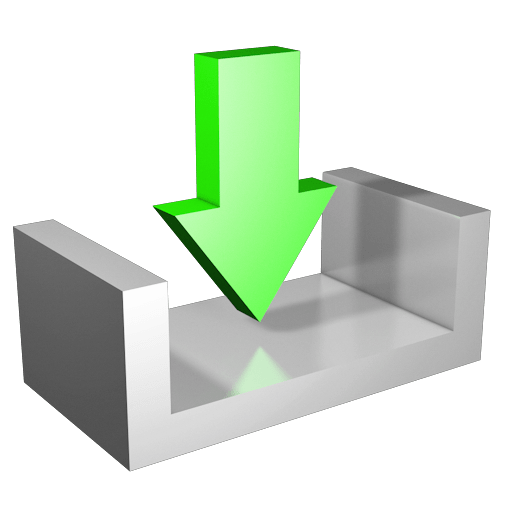
Такой софт делится на две категории: программы для автоматической установки готовых дистрибутивов и каталоги приложений, загружаемых из интернета.
MultiSet
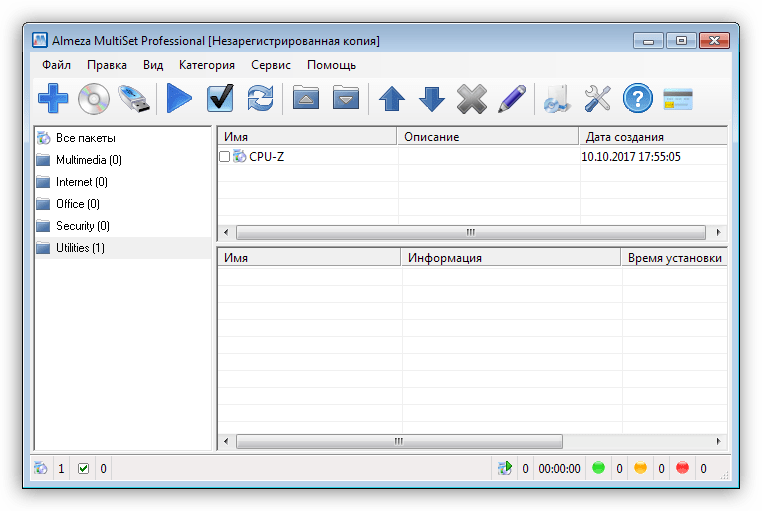
MultiSet относится к первой категории. Программа с помощью пошаговой записи действий пользователя создает сценарий установки приложения. Затем, по требованию либо в автоматическом режиме, устанавливает его на компьютер. В арсенал софта также входят функции создания загрузочных носителей с записанными на них сборками, в том числе и с операционной системой в составе.
Maestro AutoInstaller
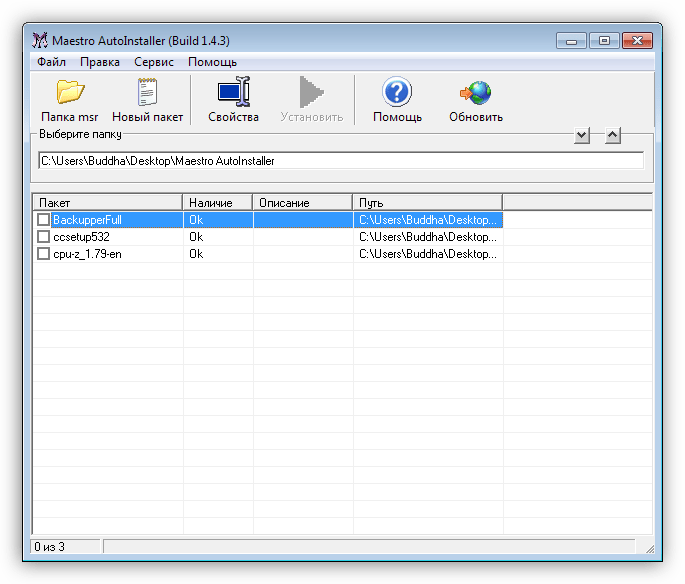
Очень похожий на предыдущего представителя софт. Maestro AutoInstaller также записывает установку с последующим воспроизведением, но имеет более дружелюбный и понятный интерфейс, а также меньший набор дополнительных функций. Программа умеет создавать дистрибутивы с пакетами приложений, но не способна записывать их на диски и флеш-накопители.
Npackd
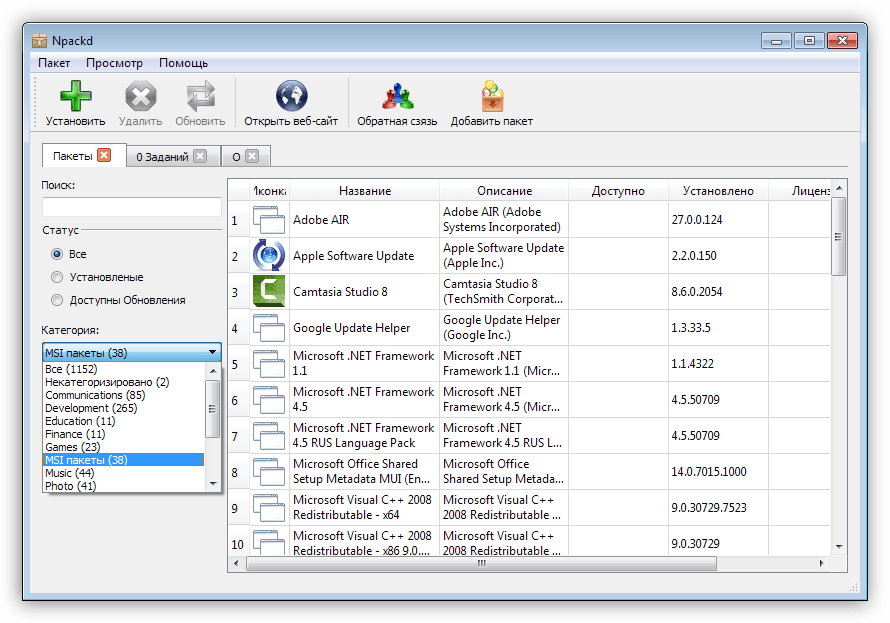
Npackd – мощная программа-каталог. С ее помощью можно скачивать и устанавливать представленные в списке приложения, обновлять и удалять уже установленные, добавлять свои программы. Софт, добавленный в репозиторий Npackd, имеет все шансы стать популярным, так как он попадает в общий каталог и может быть использован всеми его пользователями.
DDownloads
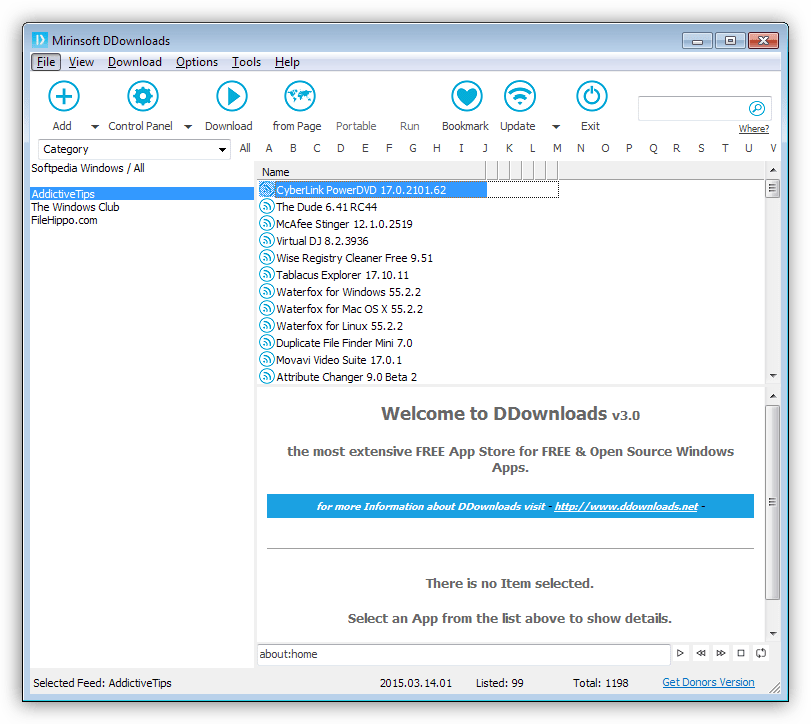
DDownloads – это еще один представитель каталогов приложений, но с несколько другими функциями. Принцип работы программы построен на использовании базы данных, содержащей огромный список софта с подробнейшим описанием свойств и особенностей. По сути, DDownloads является информационной площадкой с возможностью скачивания установщиков с официальных сайтов. Правда, здесь также есть возможность пополнить базу своими приложениями, но они не попадут в общий каталог, а лишь будут содержаться в локальном файле БД.
Большое количество функций и настроек позволяют использовать программу, как хранилище информации и ссылок и как общий каталог для пользователей вашей локальной сети. Мы рассмотрели несколько программ, которые позволяют найти, загрузить и установить в автоматическом режиме большое количество приложений. Не стоит пренебрегать этим знанием, так как вам в любой момент может понадобиться переустановить систему, а вместе с ней и весь необходимый софт. Для этого совсем не обязательно собирать коллекцию из установщиков: с помощью MultiSet можно записать их на загрузочный диск вместе с Windows или создать информационную базу данных DDownloads в «локалке» для быстрого поиска нужных ссылок. Источник
Программы для установки программ на Windows
После переустановки операционной системы Windows нужно заново устанавливать все программное обеспечение: офисные утилиты, проигрыватели, кодеки, браузеры. Автоматизировать этот процесс можно с помощью специальных приложений, которые используются для установки ПО на компьютер.
ZipSoft
ZipSoft — программа для установки программ на компьютер. В библиотеке приложения находится более 160 утилит. Софт разделен по категориям: интернет, безопасность, офис, хобби, знания, мультимедиа и т.д. Программа полностью совместима с операционной системой Windows 7 и новее (32 и 64 бит). Для загрузки доступна русская версия. Модель распространения утилиты ZipSoft — бесплатная.
После скачивания программы не требуется установка: достаточно запустить загруженный ярлык и откроется главное окно софта. В левой части интерфейса расположены различные категории. Первый доступный раздел — «Рекомендуемые».
 Здесь расположены все рекомендуемые утилитой программы для установки на компьютер: антивирусы, плееры, браузеры, удаленный доступ, администрирование и т.д. Чтобы посмотреть самые популярные среди пользователей приложения, необходимо перейти в раздел «ТОП-50».
Здесь расположены все рекомендуемые утилитой программы для установки на компьютер: антивирусы, плееры, браузеры, удаленный доступ, администрирование и т.д. Чтобы посмотреть самые популярные среди пользователей приложения, необходимо перейти в раздел «ТОП-50».
 У каждого приложения из списка есть рейтинг, по которому формируется место в топе. Также пользователям доступна информация о том, какая версия ПО будет установлена на Windows. Чтобы установить нужную утилиту, достаточно нажать кнопку «Добавить в установку».
У каждого приложения из списка есть рейтинг, по которому формируется место в топе. Также пользователям доступна информация о том, какая версия ПО будет установлена на Windows. Чтобы установить нужную утилиту, достаточно нажать кнопку «Добавить в установку».
 Таким образом можно добавить сразу несколько приложений из разных категорий. Добавленные программы отображаются в самом верху списка — в разделе «Выбранное». Когда пользователи составили список из софта для инсталляции, необходимо нажать кнопку «Установить».
Таким образом можно добавить сразу несколько приложений из разных категорий. Добавленные программы отображаются в самом верху списка — в разделе «Выбранное». Когда пользователи составили список из софта для инсталляции, необходимо нажать кнопку «Установить». 
Откроется окно, в котором отображается текущий прогресс загрузки установочного файла. Все программы скачиваются с официальных сайтов разработчиков. Благодаря этому пользователи могут не переживать за безопасность систем. По завершению скачивания утилиты автоматически запустится процесс установки ПО на компьютер.  В главном окне есть встроенный поиск. С помощью этого инструмента можно найти нужное приложение для установки. Все, что необходимо сделать — это ввести название софта в строке поиска. Если утилита есть в программе ZipSoft, то оно отобразится в результатах поиска.
В главном окне есть встроенный поиск. С помощью этого инструмента можно найти нужное приложение для установки. Все, что необходимо сделать — это ввести название софта в строке поиска. Если утилита есть в программе ZipSoft, то оно отобразится в результатах поиска.  Преимущества программы ZipSoft:
Преимущества программы ZipSoft:
- удобный интерфейс с поддержкой русского языка;
- бесплатная модель распространения;
- большой выбор программ из разных категорий;
- встроенный инструмент поиска.
- нет поддержки операционной системы Windows XP.
InstallPack
InstallPack — полезная утилита для установки программ на компьютер. В библиотеку софта входит более 700 приложений: антивирусы, офисные программы, браузеры, мультимедийные проигрыватели. Утилита устанавливает самые последние версии ПО. Загрузка инсталляторов выполняется с официальных сайтов разработчиков, что обеспечивает высокий уровень безопасности (дистрибутивы не содержат вирусов и вредоносного ПО).
Приложение имеет полную совместимость с операционной системой Windows XP и новее (32 и 64 бит). Для загрузки доступна полностью русская версия программы.
Чтобы начать работу с InstallPack, достаточно скачать и запустить ПО. Приложение не требует установки. После запуска откроется главное окно. На первом этапе работы необходимо выбрать программы для установки. По умолчанию список сортируется по рейтингу.

При необходимости пользователи могут выбрать нужную категорию: Must have, безопасность, офис, драйверы и т.д. Также в интерфейсе есть строка поиска. Здесь нужно ввести название утилиты, чтобы InstallPack смог найти ее в общем списке.

Можно включить функцию «тихой» установки. В этом случае установка ПО будет выполнена в автоматическом режиме без взаимодействия с пользователями. Чтобы продолжить работу с программой необходимо отметить галочкой нужные утилиты для установки и нажать далее. Начнется процесс загрузки файла установки. Как только скачивание завершится, запустится инсталляция выбранного софта.

Преимущества программы InstallPack:
- большой выбор программного обеспечения;
- бесплатная модель распространения;
- не требуется установка программы;
- простой и удобный интерфейс на русском языке;
- утилита загружает только последние версии софта.
- нельзя создать загрузочные файлы для программ.
Npackd
Npackd — менеджер и установщик программ для операционной системы Windows. Также с помощью утилиты можно обновить уже установленный софт. В библиотеке приложения находится более 850 приложений из разных категорий. Всего доступно 13 разделов.
Программа имеет полную совместимость с операционной системой Windows (32/64 бит). Доступна русская версия для скачивания. Чтобы пользоваться утилитой, требуется Windows XP и новее. Модель распространения Npackd — бесплатная.
После запуска программы начнется анализ системы и обновление базы данных ПО. По завершению процесса откроется список всех приложений, которые доступны для установки.

Для начала работы необходимо выделить программы из списка. Далее нужно выбрать пункт «Установить», который расположен на верхней панели инструментов. После этого запустится процесс инсталляции выбранного программного обеспечения. Прогресс загрузки отображается в разделе «Задания»: затраченное и оставшееся время.

Чтобы найти нужную программу среди сотен других, пользователи могут воспользоваться инструментом «Поиск». Для этого необходимо ввести название утилиты. Результат поиска отобразится в правом окне интерфейса.

- простой и удобный интерфейс с поддержкой русского языка;
- загрузить утилиту можно абсолютно бесплатно;
- более 850 программных продуктов, доступных для установки на Windows;
- возможность обновления установленных программ;
- доступен инструмент для экспорта установщиков ПО;
- загрузка только последних версий утилит.
- пользователи могут обновить только те программы, которые были скачаны с помощью Npackd;
- иногда случаются сбои при подключении к серверам утилиты.
DDownloads
DDownloads — приложение, которое используется для автоматической установки программ на компьютер: кодеки, антивирусы, утилиты для работы с текстовыми документами, браузеры, мультимедийные плееры. Загрузка установщиков выполняется с официальных сайтов разработчиков ПО.
Программа совместима с операционной системой Windows (32/64 бит). Язык интерфейса — английский, русская версия не поддерживается. Для комфортной работы с утилитой требуется ОС Windows XP и новее. Модель распространения DDownloads — бесплатная.
Чтобы запустить программу, не требуется установка. В главном окне приложения отображается полный список утилит, доступных в библиотеке DD3Apps.

Есть возможность изменения формата отображения списка. Пользователи могут сделать сортировку программ по категориям. Для этого нужно выбрать пункт «Category» из списка.

После выбора нужной утилиты из списка в правом окне интерфейса DDownloads откроется небольшое окно с информацией о ПО: разработчик, поддерживаемые платформы, версия, тип установки, дата релиза и стоимость лицензии. Кнопка «from Page» на верхней панели инструментов дает возможность пользователям перейти на официальный сайт разработчиков и загрузить установщик оттуда. Чтобы скачать ПО с помощью DDownloads нужно выбрать пункт «Download» на панели инструментов.

Начнется скачивание файла. На этом этапе пользователям необходимо выбрать папку для сохранения установщика на компьютере. По завершению процесса можно приступать к установке загруженной утилиты.
- программа не требует установки на компьютер;
- бесплатная модель распространения;
- большая библиотека приложений;
- возможность перехода на официальный сайт ПО через панель инструментов;
- отображение подробной информации об утилитах.
- нет официальной поддержки русского языка;
- база доступных программ не обновляется с 2015 года.
Speed Install
Speed Install — небольшое приложение, которое дает возможность загружать и устанавливать различные программы на компьютер. Все утилиты, которые доступны в библиотеке, разделены на категории: работа, дом, интернет, безопасность, мультимедиа, бесплатные. Скачивание ПО выполняется с официальных сайтов разработчиков без вирусов.

Приложение имеет полную совместимость с операционной системой Windows XP и новее (32/64 бит). Модель распространения Speed Install — бесплатная.
В главном окне утилиты расположены основные разделы, в которых находятся все программы для установки. Чтобы начать процесс инсталляции, необходимо отметить нужный софт в правом окне. После того, как пользователи сформировали список из программ, следует нажать кнопку «Установить».

Начнется загрузка установщика. Отследить прогресс скачивания файла можно разделе «Отчет».

Также в приложении Speed Install есть возможность сделать автономную версию. Для этого необходимо воспользоваться функцией «Автон. версия» на панели инструментов. В открывшемся окне пользователям нужно выбрать разделы, которые будут добавлены в автономную версию. Благодаря этой функции можно выполнять установку программного обеспечения без подключения к интернету.

- простой и удобный интерфейс с поддержкой русского языка;
- бесплатная модель распространения;
- быстрая загрузка и установка ПО;
- наличие всех полезных утилит для Windows;
- возможность создания автономной версии программы для работы без подключения к интернету.
- небольшая библиотека программ.
Остались вопросы, предложения или замечания? Свяжитесь с нами и задайте вопрос.
Источник: onecomp.ru
Автоматическая установка Windows 10
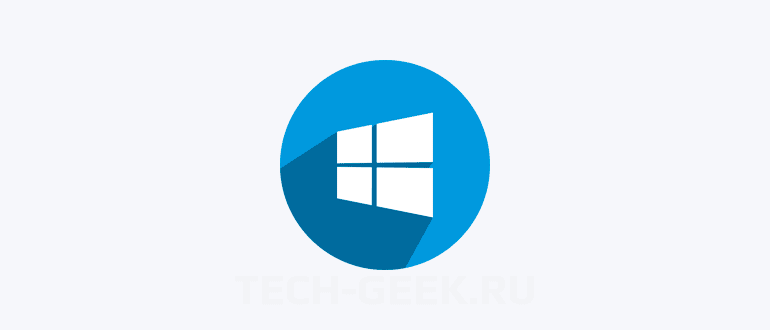
Автоматическая установка Windows, или Windows Setup Automation (WSA), хорошо известен пользователям еще со времен Windows XP. Правда, с тех пор он претерпел ряд существенных изменений.
С использованием WSA можно запустить процедуру инсталляции и спокойно уйти по своим делам на часик-другой, а вернувшись, обнаружить, что система уже работает на компьютере. Магия! К счастью, никаких сложных заклинаний для этого не потребуется. Основные способы автоматической установки Windows, а также некоторые связанные с нею хитрости мы и рассмотрим в этой статье.
Автоматическая установка Windows 10
Если вы хотите запустить установку Windows и идти пить кофе, избавившись от необходимости сидеть в ближайшие сорок минут перед монитором, такая возможность есть. Причем данная возможность существует уже давно: механизмы автоматизированного развертывания операционной системы с прицелом на корпоративный рынок, где сисадминам приходится обслуживать парк из десятков и сотен компьютеров, в Microsoft придумали уже более двадцати лет назад.
Во времена Windows XP автоматическая установка была проще. Для автоматизированной установки Windows требовалось всего лишь создать специальный текстовый файл unattend . txt и положить его в корень дистрибутива. В последних версиях Windows все кардинально изменилось: похоже, в компании решили максимально усложнить жизнь пользователей с тем, чтобы они бросили заниматься подобными глупостями. Но мы люди упрямые и потому постараемся разобраться, что там замутили эти ребята из «Мелкомятких» и как с этим следует бороться.
Начнем с того, что теперь для файла с ответами используется не простой текстовый формат, как в старые добрые времена, а XML. И если раньше такой файл можно было создать с помощью утилиты, которая входила в состав дистрибутива Windows, то сейчас для этого потребуется отдельный инструмент. Но и это еще не все.
В определенный исторический момент Microsoft начала упаковывать файлы дистрибутива Windows в специальный сжатый образ формата Windows Imaging Format (WIM). Где-то на этапе появления Windows 7 в Редмонде решили: а почему бы не поставлять в одном дистрибутиве сразу несколько версий операционной системы, например «Домашнюю», «Домашнюю расширенную» и «Профессиональную», или релизы разной разрядности — x86 и x64? Сказано — сделано: несколько образов WIM с различными версиями винды стали паковать в один файловый архив install . esd , который поддерживает еще большую степень сжатия. В Windows 10 от WIM окончательно отказались в пользу ESD, поскольку этот формат позволяет сжимать файлы сильнее и тем самым экономить больше дискового пространства. Проблема в том, что саму винду и инструменты для ее развертывания, видимо, писали в разных отделах корпорации: утилиты от Microsoft не умеют работать с форматом ESD, им нужен старый добрый WIM. Поэтому алгоритм подготовки дистрибутива к автоматической установке в общем виде выглядит следующим образом:
- Загрузка дистрибутива Windows 10.
- Извлечение из него файла ESD и преобразование его в WIM.
- Установка программы для настройки автоматической инсталляции.
- Создание файла с ответами.
- Подготовка дистрибутива к установке системы.
Все не так страшно как это звучит! Погнали!
Скачивание дистрибутива Windows 10
Для того чтобы приготовить омлет, нужны как минимум яйца, а чтобы настроить автоматическую установку Windows, нам понадобится дистрибутив. Если у вас его нет, дистрибутив можно легально скачать с сайта Microsoft (правда, потом к нему придется прикупить серийник).
Для загрузки образа Windows 10 используется следующая хитрая процедура. Откройте в браузере страничку Download Windows 10, скачайте оттуда инструмент под названием «Средство создания носителя Windows 10» и запустите его. В появившемся окне нужно принять условия лицензионного соглашения, а затем установить переключатель в положение «Создать установочный носитель (USB-устройство флеш-памяти, DVD-диск или ISO-файл)», и нажать «Далее».
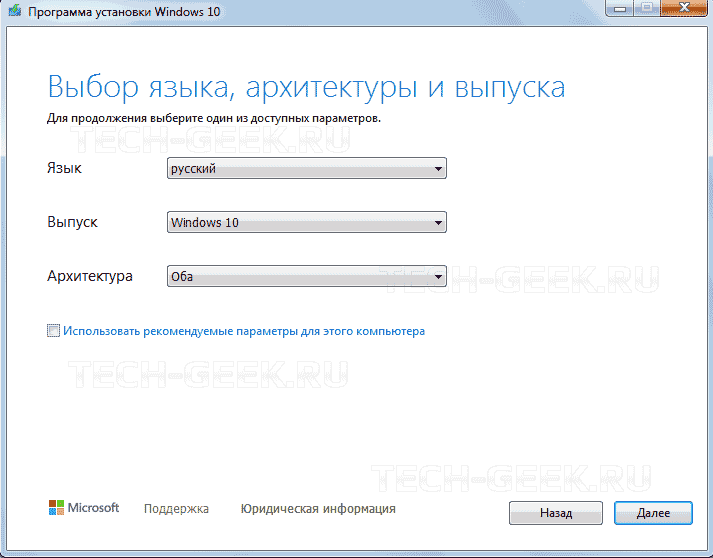
Теперь следует выбрать язык системы и ее разрядность. Выбирать нужно осторожно — указанная вами версия Windows должна подходить к тому серийному номеру, который у вас имеется (или который вы планируете приобрести). Нажав «Далее», устанавливаем переключатель в положение «ISO-файл» (или «Загрузочный USB», что, в общем, без разницы: в этом случае к компьютеру нужно присоединить флешку объемом не менее 8 Гбайт, вся информация с которой будет стерта). Снова жмем «Далее», показываем, куда нужно сохранить образ диска, и дожидаемся окончания загрузки дистрибутива.
Извлечение WIM
Как я уже упоминал, для работы с образом Windows необходимо использовать файлы в формате WIM, в то время как современные дистрибутивы хранят образы ОС в архиве с высокой степенью сжатия install . esd , который лежит в папке sources . Если в дистрибутиве содержатся версии Windows для разных архитектур, эта папка будет вложена в папку x86 или x64 . В Windows за работу с образами WIM и ESD отвечает консольная утилита dism , которой можно воспользоваться из командной строки. Полный список параметров утилиты выводится на экран по команде dism / ? .
Перейдите в папку, в которую вы сохранили ISO-образ Windows 10. Если вы используете утилиты вроде DaemonTools, можно смонтировать этот образ на виртуальный диск, но для наших целей достаточно установить бесплатный архиватор 7-Zip и открыть ISO-файл в нем как обычный архив. Если вы записали образ на флешку, можно просто просмотреть ее содержимое в проводнике. Скопируйте все папки и файлы из дистрибутива Windows в какую-нибудь директорию на локальном диске, например DVD .
Поскольку в файле install . esd может храниться сразу несколько образов Windows, для начала мы должны узнать, какие версии системы там содержатся. Для этого нужно вспомнить, как обращаться с командной строкой.
Запустите от имени администратора командную строку или PowerShell и наберите там следующую строчку:
dism / Get — WimInfo / WimFile : [ path ] install . esd
где [ path ] — полный путь к папке с файлом install . esd , например D : DVD sources . В ответ утилита dism выдаст информацию обо всех версиях Windows в архиве.

Выберите ту версию Windows, с которой будете дальше работать, то есть версию, для которой у вас есть серийный номер. Теперь наберите в командной строке или PowerShell следующую команду:
dism / Export — Image / SourceImageFile : [ path1 ] install . esd / SourceIndex : [ number ] / DestinationImageFile : [ path2 ] install . wim / Compress : Max / CheckIntegrity
где [ path1 ] — полный путь к папке с файлом install . esd , например D : DVD sources ; [ number ] — номер версии Windows, образ которой мы будем извлекать; [ path2 ] — полный путь, по которому будет сохранен извлеченный образ. В моем случае команда выглядит так:
dism / Export — Image / SourceImageFile : D : DVD sources install . esd / SourceIndex : 1 / DestinationImageFile : D : DVD sources install . wim / Compress : Max / CheckIntegrity
Теперь дождитесь, пока утилита вытащит выбранный вами образ из ESD-файла и экспортирует его в WIM. Это займет некоторое время. Утилитка заботливо положит сконвертированный образ install . wim в указанную вами папку.
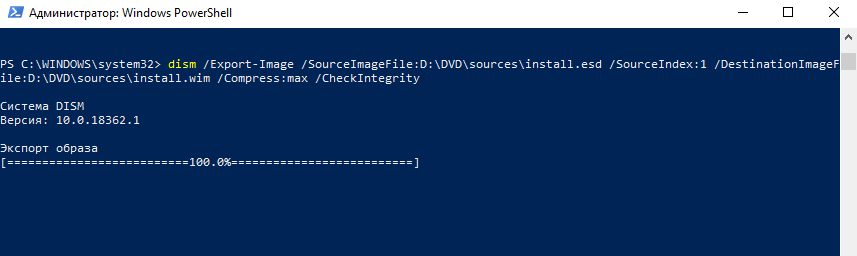
Приготовься к тому, что описываемые в статье утилиты будут периодически закрываться, вылетать при обращении к памяти или падать с непонятными номерными ошибками, не имеющими адекватной расшифровки. Для современного ПО от Microsoft это совершенно нормальное поведение.
Установка ADK
Файл с ответами программы установки можно создать с помощью специальной утилиты, которая называется Windows System Image Manager (Windows SIM). Этот инструмент входит в состав Windows Assessment and Deployment Kit (Windows ADK), который доступен для загрузки на сайте Microsoft.
Скачав ADK, запустите adksetup . exe и укажите, в какую папку устанавливать пакет. Затем установщик поинтересуется, хотите ли вы после автоматической установки отправлять в Microsoft данные со своего компьютера о том, как вы используете их программы: дело хозяйское, но лично я выбрал вариант «Нет».
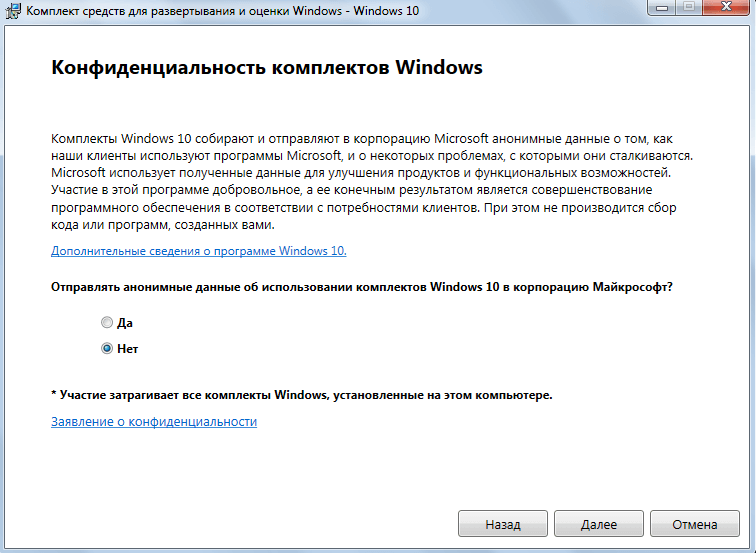
Далее нужно принять условия лицензионного соглашения и выбрать подлежащие установке компоненты: самое простое — установить все флажки, хотя нас интересуют только пункты «Средства развертывания» и «Среда предустановки Windows PE». Затем жмем кнопку «Установить» и отдыхаем, пока инсталлятор не скопирует на диск все необходимые файлы (по всей видимости, он их откуда-то качает, судя по скорости этого процесса — с Марса).

После того как все скачалось и установилось, запустите Windows SIM от имени администратора, отыскав соответствующий значок в главном меню.
Создание файла ответов
Откройте меню «Файл», пункт «Выбрать образ Windows», и укажите программе место расположения файла install . wim . Скорее всего, программа ругнется, что невозможно загрузить файл каталога, — согласитесь с предложением создать новый файл. В результате этого действия будет сгенерирован файл . clg , который программа поместит в ту же папку, что и install . wim . В этом файле содержатся параметры состояния компонентов Windows, используемые в процессе установки.
Если появится соответствующий список, выберите в открывшемся списке редакцию Windows, которую мы будем настраивать. Теперь нужно дождаться, когда образ полностью загрузится в приложение.

Щелкните мышью на кнопке «Новый файл ответов» в левом верхнем углу окна программы. В поле «Файл ответов» появится древовидная структура будущего XML-файла. Нас интересует раздел Components, насчитывающий семь секций.
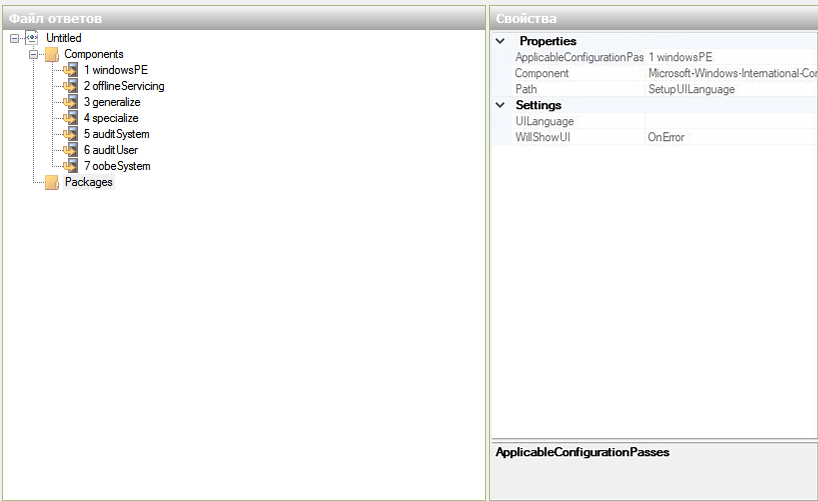
В общем случае порядок действий таков:
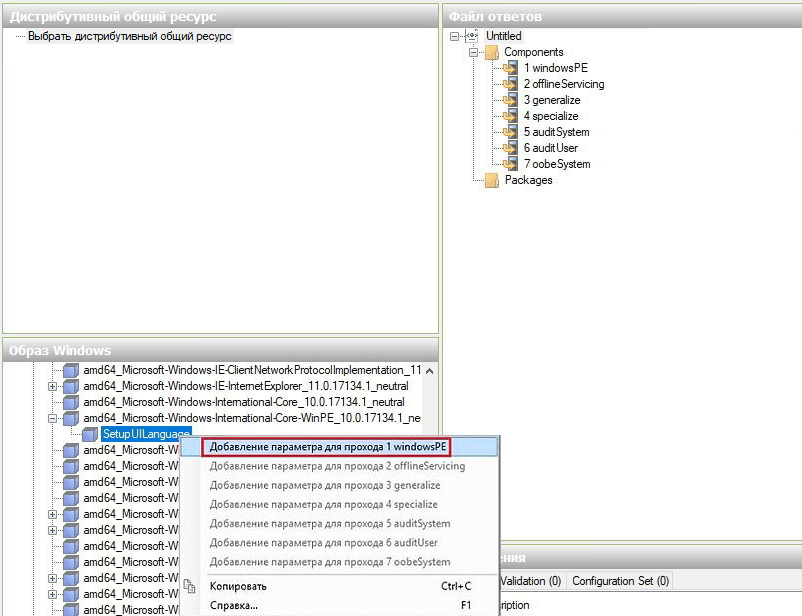
- в секции «Образ Windows» разверните выпадающий список Components, затем разверните интересующий вас дочерний компонент, щелкните на нем правой клавишей мыши и выберите в контекстном меню пункт «Добавление параметра для [название раздела]»;
- выбранная вами группа настроек будет добавлена в оснастку, расположенную справа от поля «Файл ответов» в колонке «Свойства»;
- щелкая мышью на соответствующих полях, можно менять представленные там значения.
Приложение позволяет сконфигурировать под сотню разных настроек программы установки, но все они, в общем-то, не нужны. Для того чтобы инсталлятор требовал от вас минимум участия в процессе развертывания системы, необходимо изменить только секции «1 windowsPE», «4 specialize», и «7 oobeSystem». Так, в разделе «1 windowsPE» можно задать дисковый раздел и папку для автоматической установки Windows, выбрать язык, раскладку клавиатуры и указать ключ продукта.
Настройки этого раздела несколько отличаются для устройств, использующих BIOS и UEFI, особенно если вы планируете создавать новые дисковые разделы. Чтобы не ошибиться в разметке, ознакомьтесь с документацией Microsoft для компьютеров с BIOS и для компьютеров с UEFI.
В секции «4 specialize» можно указать модель вашего устройства, его изготовителя, имя компьютера, владельца устройства, текущую временную зону. Наконец, в разделе «7 oobeSystem» вы можете заранее согласиться с условиями лицензионного соглашения, выбрать дополнительные языковые параметры и настроить учетную запись пользователя системы. Поэкспериментировав с параметрами, вы сконфигурируете программу установки так, как нужно именно вам.
После того как все необходимые данные введены, нужно удалить разделы, в которые не вносилось никаких изменений. Для этого щелкните на таком разделе в окне «Файл ответов» правой клавишей мыши и выберите в контекстном меню пункт «Удалить».
Теперь надо проверить, нет ли в файле ответов ошибок. Для этого выберите в меню «Сервис» пункт «Проверка файла ответов» или нажмите на одноименную кнопку в панели инструментов. Если программа не нашла ошибок, значит, все хорошо. Теперь нажмите на кнопку «Сохранить файл ответов» и введите для него имя autounattend . xml .
Если честно, разобраться в интерфейсе Windows SIM и структуре данных в образе Windows не так-то просто: такое ощущение, что программу разрабатывали инопланетяне, специально решившие запутать человечество. Но есть решение: можно использовать готовый файл autounattend . xml , созданный для русской 64-разрядной версии Windows 10 (для английской версии нужно в параметре < UILanguage >указать значение en_US ).
Источник: tech-geek.ru